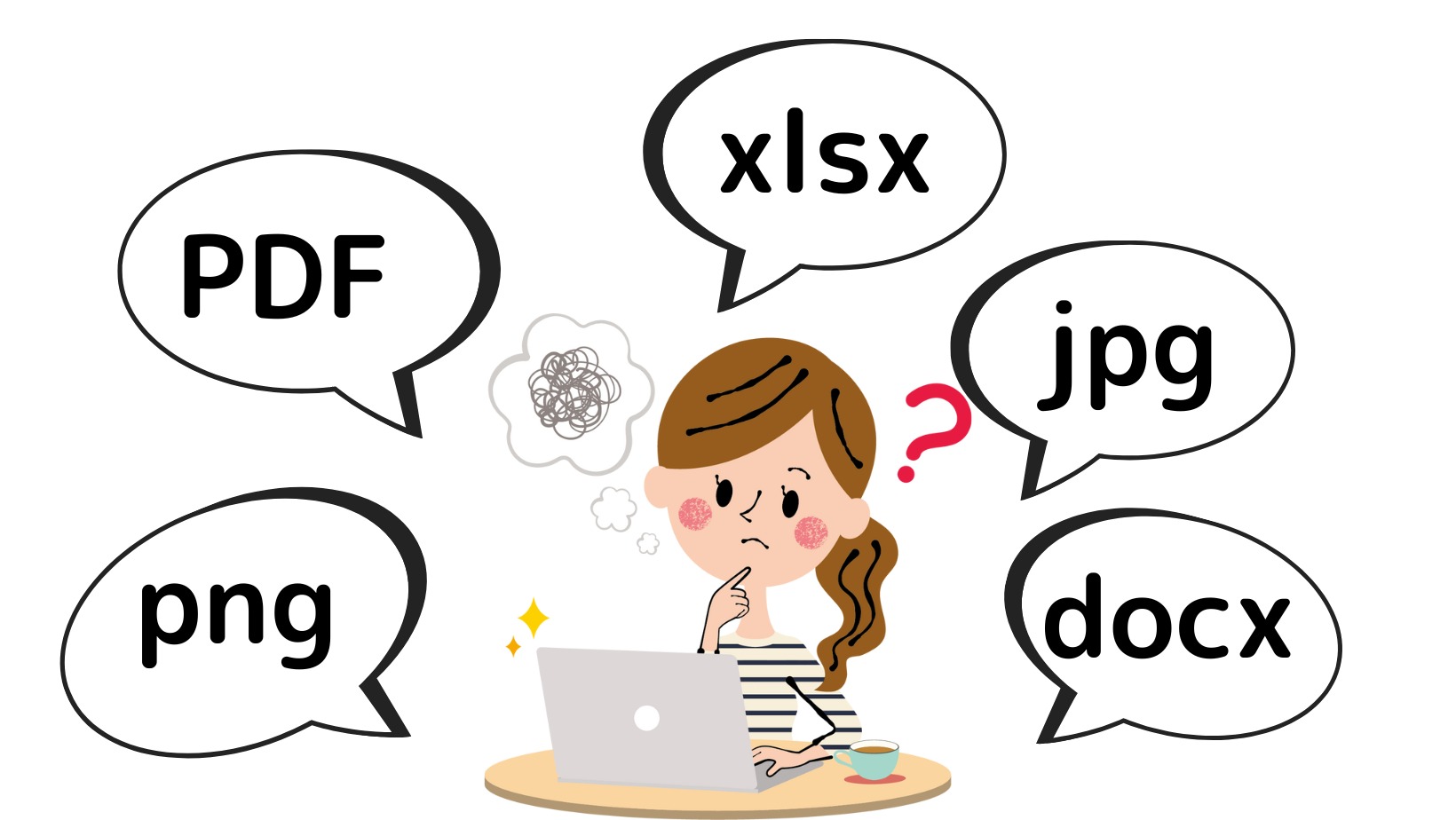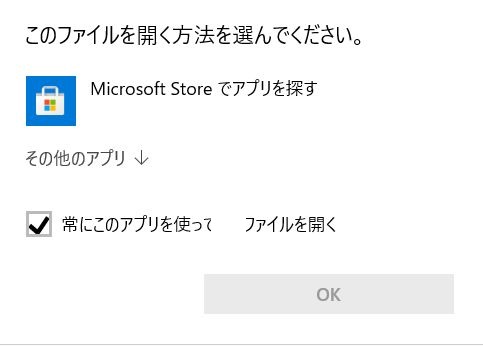毎月2回行っている高齢者を対象としたパソコン教室での出来事。ファイルの選択・移動・コピーについてお話していると、プロジェクターで投影したわたしのパソコンの画面と自分の画面に違いがあると生徒さん。
その日は、パソコンの中にある「ピクチャ」を使ってファイルの選択や移動・コピーについてお話していたのですが、わたしのパソコンの画面にはファイル名の後に「.jpg」とあるのに自分のパソコンのファイル名には付いていないと。
ファイル名の後についている「.」で始まる文字列は「拡張子」という

その「jpg」ってなんや?

ファイル名の後についている「jpg」とは「拡張子」です。「拡張子」とは簡単に言えばそのファイルがどんな種類のファイルかが分かるようになっているもので、パソコンはこの「拡張子」を参考に、中身を見るためのソフトを決めているんです。
拡張子にはいろいろなものがある
拡張子にはいろいろありますが、主なものを挙げてみると
- jpg(jpeg)主に写真
- png 画像ファイルの一種
- docx Wordで作成したファイル
- xlsx Excelで作成したファイル
- pptx PowerPointで作成したファイル
- gif 画像ファイルの一種
- pdf 書類など紙で印刷した状態のまま保存できるファイル形式
などがあります。また、次の拡張子は一般的ではありませんが、開くときに気を付けてほしいファイルの拡張子です。
- exe(実行ファイル)
拡張子は表示したり非表示にしたりすることができる

自分のにはその拡張子がついてないのに開いて中身が分かるのはなぜや?

拡張子はすべてのファイルについているんですが、ファイル名として拡張子の部分を表示するかしないかを設定することができるんです。
Windows10でファイル名に拡張子を表示させる方法
Windows10でファイル名に拡張子を表示させるかさせないかを設定するには、タスクバーにある「エクスプローラ(黄色いアイコン)」をクリックし、「エクスプローラ」画面を開きます。
「表示」タブをクリックし、「ファイル名拡張子」にチェックを入れればファイル名の後に拡張子を表示させることができます。
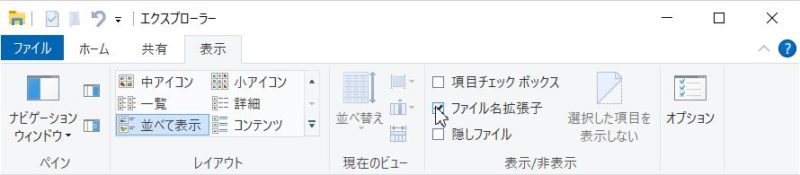
逆に、「ファイル名拡張子」のチェックを外せばファイル名の後の拡張子を非表示にすることができます。

お!出たわ。こうやって拡張子を出したり出さなかったりするんやな。
拡張子を表示するメリット・デメリットはある?

ところで、先生は拡張子が見えるようにしているが、拡張子が見えていたほうがいいものなんやろうか。

仕事柄というのはありますが、拡張子を出していたほうがいい部分もあれば出しているせいで起こってしまうミスもあります。メリットもあればデメリットもある。どちらがいい、どちらが正解というのではないのですが、メリットとデメリットについて少し触れましょうか。
まず拡張子を出しておくメリットは、不審なファイルを見つけやすい点でしょうか。
例えば、メールに添付して送られてきたファイル。ぱっと見はWordやExcelなどのファイルアイコンなのですが、そのファイルを開くとウイルスに感染するといったことがあります。
Windows10のファイル名として付けられるのは255文字と制限があります。また、ファイル名が長くなると省略されるようにもなっています。
これらの制限や設定を悪用し、ウイルスに感染させようとするファイルを見分けられるようにするために拡張子を表示しておくといいと言われています。
では次に拡張子を表示しておくデメリット。
ファイル名は確定後でも変更できるようになっていますが、ファイル名を変更する際、拡張子を誤って削除してしまったり変更してしまったりすると、ファイルを開くことができなくなることがあります。
ファイル名を後から変更することがある場合は、誤って拡張子を変更したり削除したりしないよう、拡張子は非表示にしておくことをお勧めします。
拡張子とは、そのファイルがどんなファイルなのかを見極めることができ、パソコンは拡張子に合わせてそのファイルを開くためのソフトを起動するために必要なものです。
拡張子が表示されないように設定されている場合でも、パソコン側からは拡張子が分かっているのでファイルを開くことができないようなことはほとんどありません。
拡張子自体をファイル名の後に表示または非表示にするよう設定を変更することができますが、拡張子を表示するメリットとデメリットを踏まえたうえで、設定してもらえばと思います。